网卡驱动程序下载指南,轻松获取最新版本确保高效连接
- 问答
- 2025-10-27 13:43:01
- 84
根据微软官方支持文档的说明,网卡驱动程序是让您的电脑能够识别和连接网络(包括Wi-Fi和有线网络)的关键软件,如果驱动程序过时或损坏,可能会导致网络连接速度慢、不稳定甚至完全无法连接。
第一步:确定您需要哪个驱动程序
在下载之前,最关键的是弄清楚您电脑上网卡的型号,这里有几种简单的方法:
-
使用设备管理器(最简单直接的方法)
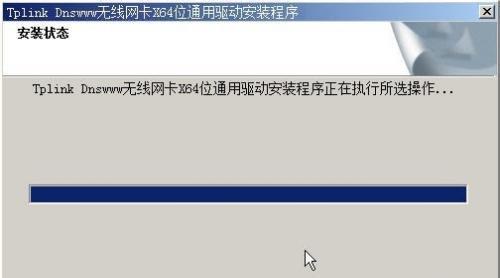
- 在Windows搜索框里输入“设备管理器”并打开它。
- 找到并点击展开“网络适配器”类别。
- 列表里显示的就是您电脑上所有的网卡,请记下它的完整名称,Intel(R) Wi-Fi 6 AX201”或“Realtek PCIe GbE Family Controller”。
-
查看电脑或主板型号
- 如果您是笔记本电脑,通常在电脑底部的标签上会写明品牌和具体型号(联想小新Pro 16 2023)。
- 如果您是台式机,可以查看主机的品牌和型号,或者主板的品牌和型号(华硕TUF GAMING B660M-PLUS)。
- 记下这些信息,然后去电脑或主板品牌的官方网站下载对应的驱动。
第二步:选择合适的下载来源
确定了网卡信息后,您可以从以下几个可靠的来源下载驱动程序:
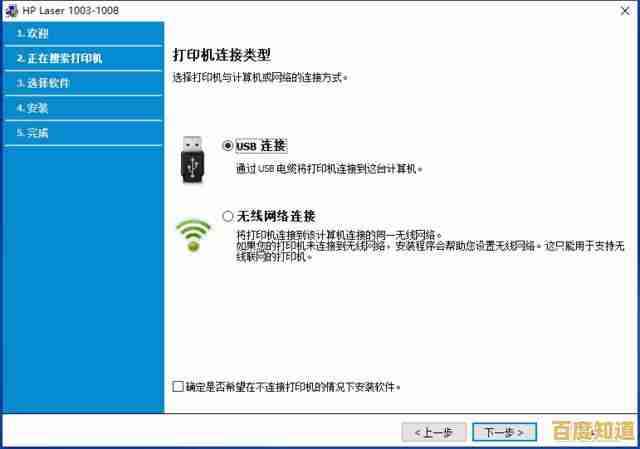
-
电脑品牌官网(推荐给笔记本电脑和品牌台式机用户)
- 前往您电脑品牌的官方网站(如联想、戴尔、惠普、华硕等)。
- 在网站的支持或下载页面,输入您的电脑型号进行搜索。
- 在驱动程序列表中,找到“网络适配器”或“网卡驱动”,选择与您的操作系统匹配的最新版本进行下载。
-
主板品牌官网(推荐给自己组装电脑的用户)
- 如果您是自己组装的电脑,需要去主板品牌的官网(如华硕、技嘉、微星等)。
- 根据您的主板型号,在支持页面找到网络相关的驱动程序进行下载。
-
网卡芯片厂商官网(通用方法)
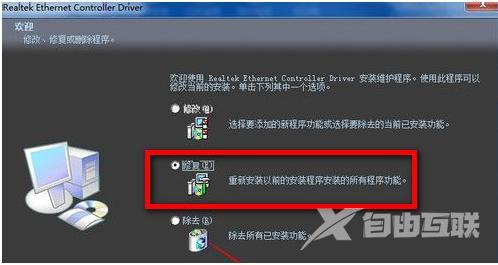
- 如果您通过设备管理器知道了网卡芯片的制造商(如Intel、Realtek),也可以直接访问它们的官网。
- 对于英特尔网卡,可以访问英特尔下载中心,使用自动检测工具或根据型号手动搜索驱动。
-
Windows更新(备用方法)
根据ZDNet等科技网站的建议,Windows更新有时会自动为您的设备提供兼容的驱动程序,您可以检查Windows更新,看是否有可选的驱动更新,但这不一定总是最新版本。
第三步:安装和更新
- 下载的驱动程序通常是一个可执行文件(.exe)。
- 双击运行它,然后按照屏幕上的提示一步步完成安装。
- 安装完成后,通常需要重启电脑才能使新驱动生效。
重要提醒:
- 请务必从上述官方渠道下载驱动,避免使用来路不明的第三方驱动下载站,以防安装恶意软件。
- 如果更新驱动后网络问题反而更严重,您可以在设备管理器中右键点击网卡,选择“属性”->“驱动程序”->“回退驱动程序”,恢复到之前的版本。
通过以上步骤,您就可以轻松找到并安装正确的网卡驱动程序,确保您的网络连接保持高效和稳定。
本文由穆方方于2025-10-27发表在笙亿网络策划,如有疑问,请联系我们。
本文链接:http://pro.xlisi.cn/wenda/63638.html









